Za pomocą kolekcji Linie charakterystyczne w drzewie Nawigatora można zarządzać stylami i warstwami linii charakterystycznych. Możliwe jest również przeglądanie informacji o liniach charakterystycznych, takich jak długość, rzędna i nachylenie.
Wybranie kolekcji Linie charakterystyczne w obszarze narzędzi na karcie Nawigator umożliwia wyświetlanie pola listy zawierającego wszystkie linie charakterystyczne w terenie. Można edytować tylko wartości stylów lub warstw linii charakterystycznych. Informacje dotyczące długości, rzędnych lub nachylenia są przeznaczone tylko do odczytu.
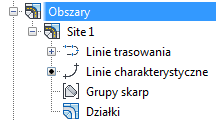
Czarny kropkowany glif oznacza linię charakterystyczną obszaru. Aby wyedytować styl linii charakterystycznej, należy rozwinąć kolekcję Obszar, kliknąć prawym przyciskiem myszy pozycję Linie charakterystyczne i wybrać polecenie Właściwości. Na karcie Opcje okna dialogowego należy ustawić priorytet stylu linii charakterystycznej. Jeśli dla danego obszaru nie ustawiono linii charakterystycznych, można ustawić priorytet stylu linii charakterystycznej, aby określić pierwszeństwo podczas przypisywania rzędnych w przypadku przecięcia segmentów linii charakterystycznych. W ten sposób, w sytuacji, gdy linie charakterystyczne zostaną utworzone, a punkty przetną się, rzędne zostaną stosownie określone. Za pomocą ustawień polecenia tworzenia obszaru można również ustawić domyślny priorytet stylu linii charakterystycznej. Jeśli linie charakterystyczne istnieją już w obszarze, za pomocą polecenia Właściwości można wyświetlić statystykę dotyczącą linii charakterystycznych.
Ikony wskazują stan linii charakterystycznej. ![]() oznacza linię charakterystyczną bez łączy dynamicznych.
oznacza linię charakterystyczną bez łączy dynamicznych. ![]() oznacza linię charakterystyczną z dynamicznym łączem linii trasowania.
oznacza linię charakterystyczną z dynamicznym łączem linii trasowania. ![]() oznacza linię charakterystyczną z dynamicznym łączem korytarza.
oznacza linię charakterystyczną z dynamicznym łączem korytarza.
Jeśli linia charakterystyczna jest używana w charakterze linii nieciągłości powierzchni, ikony tej linii charakterystycznej zawierają małe zielone kwadraty![]() w dolnych narożnikach. Nazwy powierzchni można znaleźć poprzez otwarcie listy lub wyświetlenie właściwości poszczególnych linii charakterystycznych. Więcej informacji zawiera temat Dodawanie linii charakterystycznej do powierzchni jako linii nieciągłości.
w dolnych narożnikach. Nazwy powierzchni można znaleźć poprzez otwarcie listy lub wyświetlenie właściwości poszczególnych linii charakterystycznych. Więcej informacji zawiera temat Dodawanie linii charakterystycznej do powierzchni jako linii nieciągłości.
Aby edytować wartość Styl lub Warstwa linii charakterystycznej, należy kliknąć komórkę w celu otwarcia okna dialogowego edycji stylu lub warstwy. Aby edytować wiele wartości, należy przytrzymać klawisz Ctrl i kliknąć kolejno odpowiednie wiersze lewym przyciskiem myszy. Następnie należy kliknąć prawym przyciskiem myszy nagłówek kolumny i kliknąć opcję Edytuj, aby otworzyć okno dialogowe wyboru stylu lub warstwy. Opis widoku listy programu AutoCAD Civil 3D zawiera temat Informacje o widoku elementu obszaru narzędzi.
Kliknij prawym przyciskiem myszy kolekcję Linie charakterystyczne, aby wykonać poniższe czynności:
- Wyświetlić właściwości linii charakterystycznych obszaru i rozwiązać rzędne w punkcie podziału poprzez określenie priorytetu stylu.
- Zastosować nazwy linii charakterystycznych.
- Zastosować style linii charakterystycznych. W przypadku, gdy dla linii charakterystycznej nie ustawiono stylu, opcja Edytuj styl linii charakterystycznej w menu kontekstowym jest wyłączona. Styl można ustawić w oknie dialogowym Właściwości linii charakterystycznej.
- Usunąć dynamiczne łącza do linii trasowania. W przypadku braku dynamicznego łącza dla linii charakterystycznej polecenie Usuń łącza dynamiczne jest niedostępne.
- Podnieść lub opuścić rzędne linii charakterystycznych.
- Dodać linię charakterystyczną do powierzchni jako linię nieciągłości.
- Przesuwać wszystkie linie charakterystyczne z tego obszaru do innego.
- Kopiować wszystkie linie charakterystyczne z jednego obszaru do innego.
- Wybrać wszystkie linie charakterystyczne obszaru.
- Wybrać wszystkie grupy skarp obszaru.
- Wyświetlać pozornie zmniejszone lub powiększone linie charakterystyczne znajdujące się w danym obszarze.
- Przesuwać widoczny obraz linii charakterystycznych znajdujących się w terenie.
- Odświeżać widok linii charakterystycznych w drzewie Nawigatora.